


工作中,一些小伙伴会新建两个win10系统账户,但是使用下来觉得十分麻烦,就想要将其中一个账户删除,那么win10系统有两个账户怎么删除一个呢?下面小编给大家讲解一下win10系统有两个账户怎么删除一个的操作方法,跟着小编一起接着往下看吧。
win10系统有两个账户删除一个的方法:
第一步:首先我们在win10系统桌面上按下键盘上的快捷键:Win+i,在打开Windows设置窗口中选择“帐户”选项。
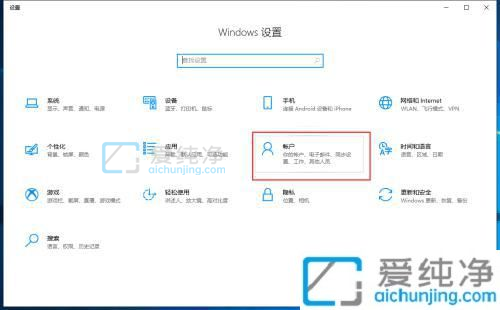
第二步:在打开的帐户窗口中,鼠标点击左侧菜单中的“其它账户”选项,在里面就可以查看到另一个账户。
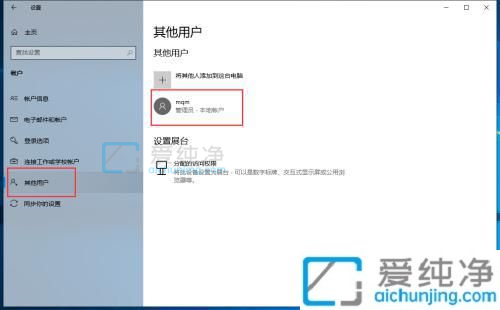
第三步:鼠标点击第二个账户,弹出下拉菜单,选择“删除”选项。
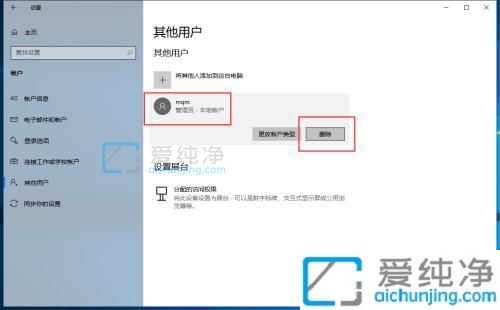
第四步:要弹出提示框,我们选择“要删除账户和数据吗?”点击“删除账户和数据”选项。
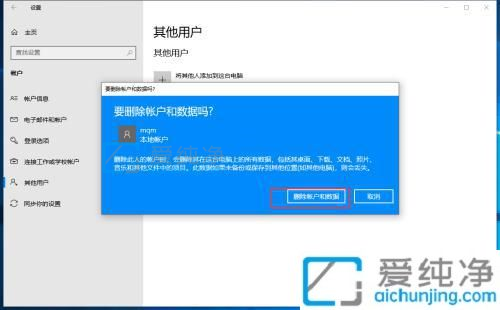
第五步:这样就可以删除其它账户中的另一个账户了,注意登录的账户权限要比删除的账户权限要高才行。
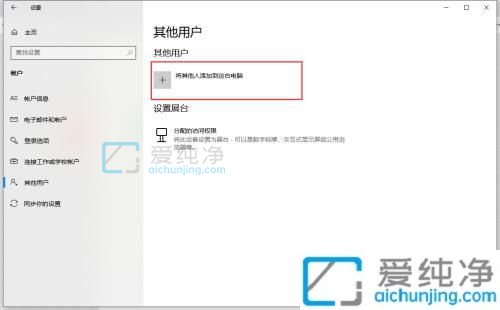
win10系统有两个账户怎么删除一个的方法就给大家介绍到这里了,大家可以根据以上步骤操作,更多精彩资讯,尽在爱纯净。
| 留言与评论(共有 条评论) |